
כל מערכות ההפעלה השולחניות המרכזיות כוללותתכונות חיפוש עוצמתיות. כולם מציעים את היכולת ליצור "חיפוש שמור", שמתפקד כתיקיה וירטואלית. נראה כי תיקיית החיפוש שנשמרה מכילה את הקבצים התואמים לחיפוש שלך.
אתה יכול להשתמש בזה כדי להציג את כל המסמכים, התמונות, המוסיקה או קבצי הווידאו בכונן הקשיח שלך בתיקיה אחת, ממוינת לפי כמה שהם חדשים. האפשרויות אינסופיות.
חלונות
קשורים: כיצד להשתמש בתכונות החיפוש המתקדמות של Windows: כל מה שאתה צריך לדעת
ליצירת חיפוש שמור ב- Windows 7 או 8, פתחחלון סייר Windows או חלון סייר הקבצים, נווט אל התיקיה שתרצה לחפש ובצע חיפוש. לדוגמה, אם ברצונך להשתמש בתיקיית חיפוש שמורה שמסתכלת על כל הקבצים בספריית המשתמשים שלך, נווט אל C: UsersYourName והקלד חיפוש בתיבת החיפוש.
![windows-8.1-file-explorer-search [4] windows-8.1-file-explorer-search [4]](/images/controlpanel/how-to-create-saved-search-folders-on-windows-linux-and-mac-os-x.png)
המשך לשנות את החיפוש שלך עד שתשיגתוצאות חיפוש שאתה רוצה לראות. השתמש במפעילי החיפוש המתקדמים של Windows כדי לצמצם את החיפוש במידת הצורך. לדוגמה, באפשרותך להוסיף סוג: תמונה כדי לחפש את כל התמונות, בין אם יש להן קובץ JPG, JPEG, PNG, GIF, BMP או סיומת קבצים אחרת.
לחץ על כפתור כלי החיפוש שבסרט ולחץ על שמור חיפוש במערכת Windows 8, או לחץ על לחצן שמור חיפוש בסרגל הכלים של סייר Windows במערכת Windows 7 לאחר שתסיים. Windows שומר את החיפוש במערכת הקבצים כקובץ עם סיומת הקובץ .search-ms.

לחץ על החיפוש שנשמר במועדפים שלך אולחץ פעמיים על קובץ ה- .search-ms ו- Windows יבצע את החיפוש באופן מיידי, ויציג את התוצאות כתוכן תיקיה וירטואלית. אתה יכול לגלוש ולפתוח קבצים מכאן. מיין את רשימת הקבצים, ו- Windows ייזכר כיצד מינית אותה - אתה יכול להגדיר את החיפוש כך שיוצג תחילה את הקבצים המתאימים ביותר, למשל.

לינוקס
קשורים: 7 מאפייני מנהל הקבצים של אובונטו שלא שמתם לב אליהם
סביבות שולחן העבודה של לינוקס שונות פועלותדרכים שונות, וחלקן - ובמיוחד קלות יותר, מינימליות - לא יוכלו ליצור חיפוש שמור. לדוגמה זו השתמשנו באובונטו 14.04 הכוללת את מנהל הקבצים Nautilus. כל הפצה של לינוקס עם מנהל הקבצים הרגיל של NaNTILUS הרגילה של GNOME תפעל באותה צורה, וסביבות שולחן עבודה אחרות של Linux צריכות לעבוד באופן דומה.
פתח את מנהל הקבצים Nautilus, דפדף אלהתיקיה שאתה רוצה לחפש בתוכה, לחץ על סמל החיפוש בסרגל הכלים ובצע את החיפוש שלך. השתמש בלחצן + כדי לצבוט את החיפוש שלך, להוסיף קריטריוני חיפוש נוספים כמו סוג קובץ ומיקום.

כדי לשמור את החיפוש, לחץ על תפריט קובץ ובחר שמור חיפוש בשם. ספק שם לחיפוש ושמור אותו איפשהו, למשל בתיקייה הביתית.
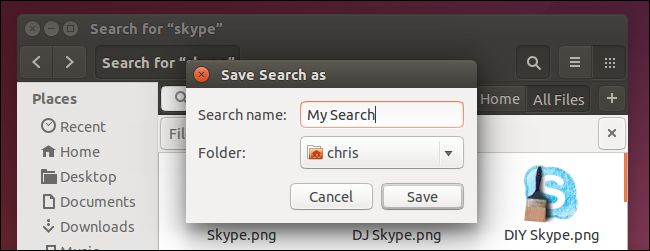
החיפוש שנשמר יופיע כתיקיה וירטואליתעם סיומת הקובץ .savedSearch. לחץ פעמיים עליו כדי לבצע שוב את החיפוש שוב ולראות תיקיה וירטואלית המכילה את הקבצים התואמים לחיפוש שלך. אתה יכול גם ללחוץ על תפריט הסימניות ולבחור "סימון מיקום זה" כדי לסמן אותו לסימניות לגישה מהירה בעתיד. זה יופיע בסרגל הצד של מנהל הקבצים Nautilus.

Mac OS X
Mac OS X מציע חיפושים שמורים, ששמה הוא מכנה"תיקיות חכמות." פתח חלון Finder ודפדף לתיקיה שאתה רוצה לחפש. בצע חיפוש והגדר אותו אחר כך או לחץ על קובץ> תיקיה חכמה חדשה.
השתמש בלחצן + בחלון החיפוש כדי להוסיף פילטרים לחיפוש שלך ולהגדיר את התוצאות.
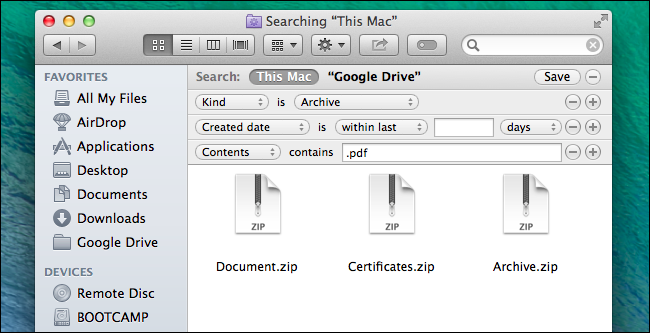
לחץ על לחצן שמור כדי לשמור את החיפוש בסיום.

Mac OS X ישמור כברירת מחדל את החיפוש שלך בתיקיית החיפושים השמורים. זה גם יוסיף את החיפוש שנשמר לסרגל הצד שלך תחת מועדפים, כך שתוכל לגשת אליו בלחיצה אחת.
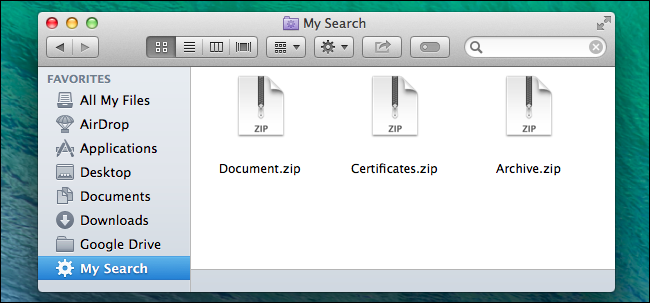
בהתאם למערכת ההפעלה שלך, אתה יכול לערוךאת החיפוש שנשמר ושמור את השינויים שלך או מחק אותם והתחל מחדש. למחיקת חיפוש שמור, מחק את קובץ החיפוש שנשמר והסר אליו את כל קיצורי הדרך.
כמו כן, תכונה זו לא תשתמש במשאבים נוספיםזה מסתמך על תכונות החיפוש והאינדקס שמערכת ההפעלה שלך כוללת כבר. אם חיפוש שנשמר הוא איטי, ייתכן שתצטרך להפעיל אינדקס חיפוש או להוסיף מיקומים נוספים לאינדקס החיפוש של מערכת ההפעלה שלך.








